A criação de modelos arquitetônicos exige não apenas precisão, mas também criatividade. Neste guia, mostrarei como você pode detalhar o telhado e a fachada de um Rundbaus no Cinema 4D. O foco está no uso da ferramenta certa e na extrusão limpa de superfícies, para que seu modelo realmente tenha impacto.
Principais descobertas Para melhorar o design modular da sua cena, é crucial adicionar detalhes específicos da arquitetura. Com a aplicação correta da ferramenta no modo de superfícies, você obterá exatamente os resultados que almeja. Cada detalhe ajudará a tornar seu design mais vibrante e crível.
Guia passo a passo
Otimizar a borda do telhado
Primeiro, você deve ajustar a borda do telhado do seu Rundbaus. Para isso, selecione toda a borda do telhado, subtraindo algumas partes com a tecla CTRL. Isso permite que você selecione apenas as áreas relevantes.

Agora, você extruda levemente as superfícies selecionadas para dentro. Certifique-se de que a extrusão não vá muito longe, pois deve criar apenas uma transição estreita. Com a combinação das teclas MW, traga a borda mais perto do telhado, de modo que pareça quase que você possa andar sobre ela.
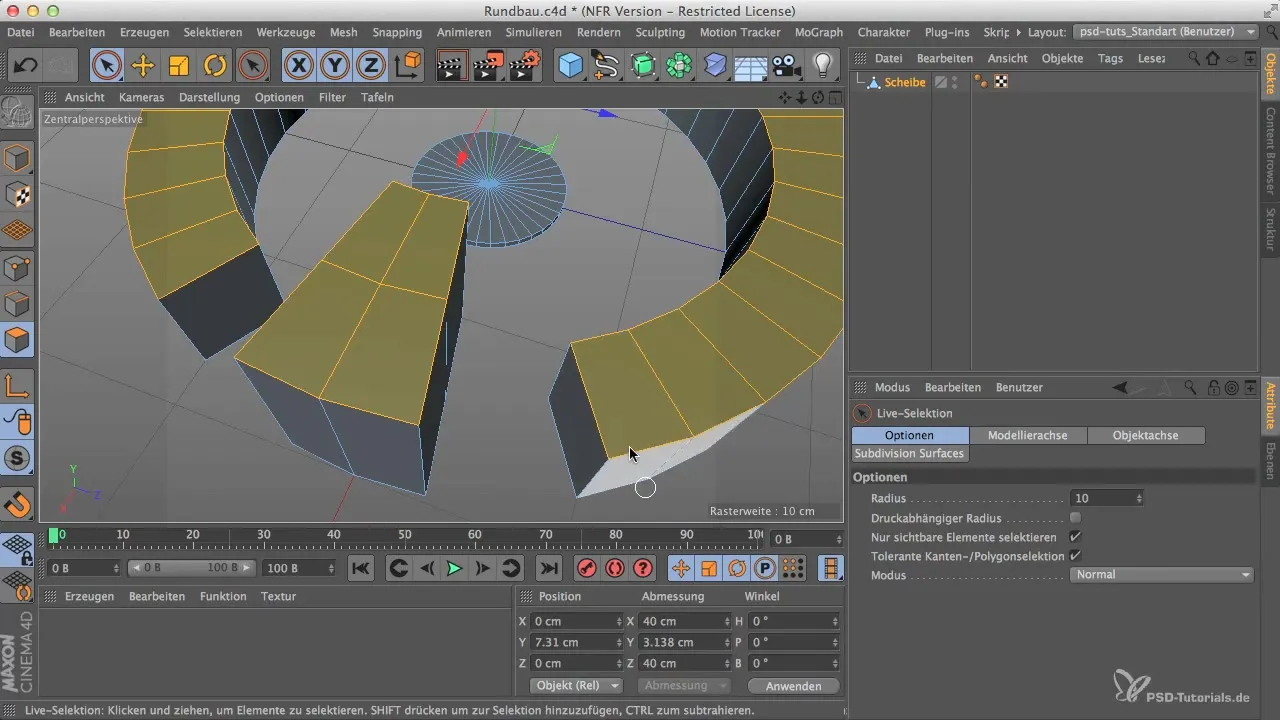
Adicionar uma linha de janelas
O próximo passo consiste em criar uma linha de janelas ou outros detalhes, como ar-condicionados ou antenas, na fachada do seu modelo. Para isso, utilize a ferramenta de corte para fazer as linhas essenciais. Selecione o modelo e navegue para o modo de bordas. A ferramenta de corte deve agora estar configurada para o modo de superfícies.

Certifique-se de que a distância entre os cortes seja apropriada. Com 4 cm, normalmente é um bom valor de referência, com base na altura do seu edifício. Se a distância for muito grande, opte por uma distância de 2 cm para ter um melhor controle.

Trabalhar com precisão
Com um único clique, você pode agora definir seu corte. Para trabalhar com precisão, é recomendado manter a tecla Shift pressionada antes de definir o corte, para poder ajustá-lo de maneira mais fina. Isso garante que o corte fique exatamente onde você deseja.

Agora é necessário extrudar as novas superfícies que surgiram no modelo para dentro. Para isso, volte à seleção de loop. É mais fácil selecionar as superfícies relevantes do que marcá-las manualmente. Extrude as superfícies em um ângulo de cerca de 90° para dentro.

Ajuste fino da extrusão
Observe que pode ser necessário mais de 90° para obter o efeito desejado. Experimente com esse valor até que a borda apareça limpa. Com mais de 100°, o efeito de snap deve ser ativado, assim o ponto de canto será finalizado.

Se você estiver satisfeito com a extrusão, pode transformar tudo ainda mais para aumentar o número de polígonos no modelo. Assim, você criará uma base bem pensada para os detalhes posteriores que deseja inserir em seu modelo arquitetônico.
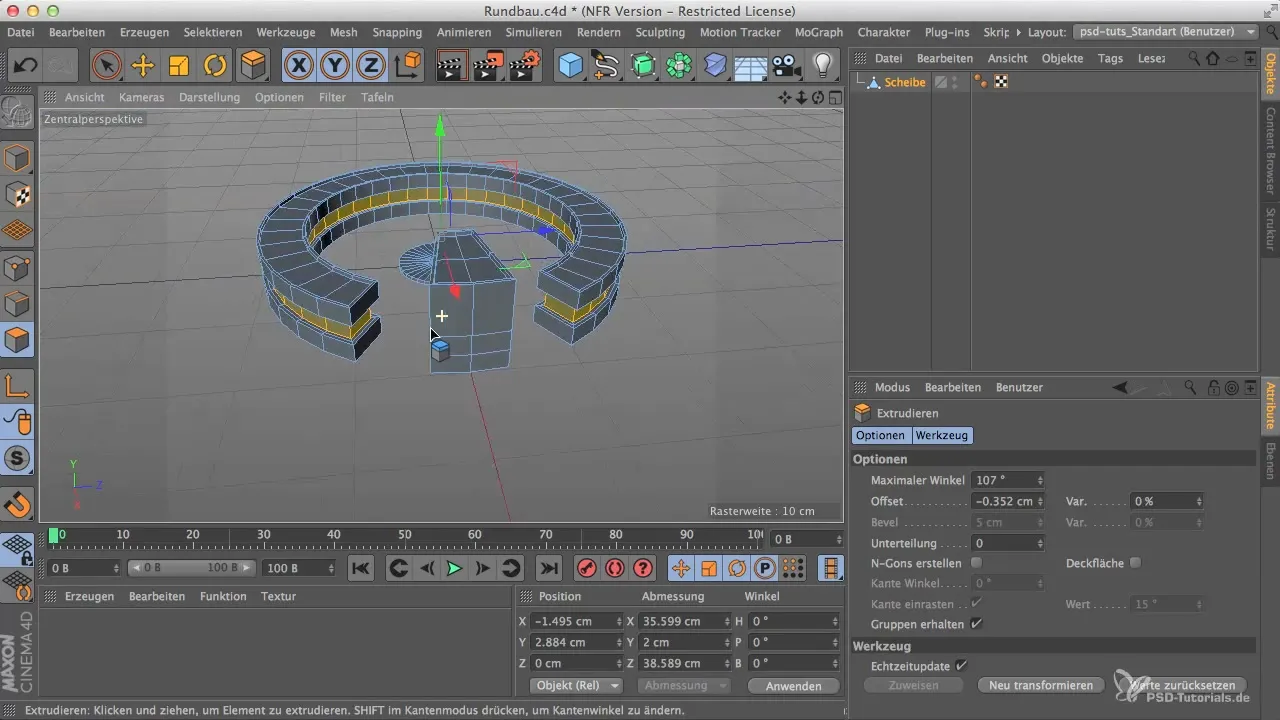
Resumo - Adicionar detalhes arquitetônicos no Rundbau em Cinema 4D
Através de métodos direcionados no Cinema 4D, você pode dar ao seu Rundbau dramaticamente mais profundidade e detalhe. Seja através do trabalho preciso com a ferramenta de corte ou do uso habilidoso da extrusão, cada alteração fará com que seu modelo pareça mais vivo.
Perguntas frequentes
Como posso detalhar melhor a borda do telhado?Use a extrusão e ajuste a borda de forma direcionada para criar transições que pareçam realistas.
Qual ferramenta é a mais adequada para cortes precisos?A ferramenta de corte no modo de superfícies permite uma colocação mais precisa dos cortes.
Por que a extrusão é importante?A extrusão adiciona dimensão e profundidade, tornando o modelo mais realista.
Como posso selecionar as superfícies de forma eficiente?Use seleção de loop ou anel para simplificar o processo.
Qual distância devo escolher para a linha de janelas?Uma distância de 2 a 4 cm geralmente é adequada, dependendo da altura do seu modelo.


